Solidworks大型装配体性能优化及使用技巧
- 格式:pdf
- 大小:7.37 MB
- 文档页数:74

如何使用so1idworks处理大型装配体关键字:so1idworksspeedpak南京东岱大型装配体最近有客户反应他们的项目模型比较大,在装配或者后期查看模型的时候,打开模型查看的时候总是会花费很长时间,so1idworks有没有什么功能可以把模型处理之后,可以快速的打开模型呢?so1idworks装配体中的工具SPeedPak的功能简单来说就是简化模型,提高打开so1idworks大型装配体的速度.SpeedPak在不丢失参考的情况下生成装配体的简化配置。
操作大型的复杂装配体时,使用SpeedPak配置可以显著提高处理装配体及其工程图时的操作性能。
处理大型的复杂装配体时,装配体性能的提高最为明显。
SpeedPak配置实际上是装配体零件、面、参考几何图形、草图及曲线的子集。
通常我们可以通过压缩零部件来简化装配体,而SpeedPakSpeedPak无需压缩即可简化装配体。
由于只使用了零件、面、参考几何图形、草图及曲线的子集,内存使用显著减少,大大提高了so1idworks装配体的性能。
更改装配体(例如增加、删除或移动零部件)后,所做更改不会自动反映在SpeedPak配置中(即使重建装配体卜必须手动更新SpeedPak配置来反映所做更改。
so1idworksSpeedPak可以用来做什么?1 .大型装配体插入到另一个装配体如果我们想把一个大型的复杂装配体插入到另一个装配体中的话,那么可以通过用SO1idWorkSSPeedPak留下几个相对较少的位置进行配合和标注尺寸,生成SPeedPak配置2 .利用Speekpak共享文件我们还可以使用SpeedPak帮助您共享文件。
SpeedPak信息完整地保存在装配体文件中。
因此,共享装配体时,只需发送装配体文件即可,而不必发送零部件文件。
3 .在创建弓I擎装配体的SpeedPak配置的时候,只添加上装配模型时需要的面就行了4 .做好SPeedPak后,只需要把引擎装配体文件发送给客户就行,无需发送任何引擎零部件的文件。

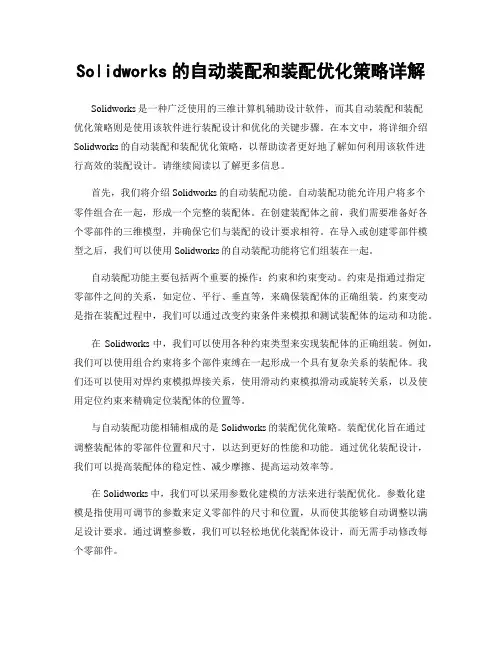
Solidworks的自动装配和装配优化策略详解Solidworks是一种广泛使用的三维计算机辅助设计软件,而其自动装配和装配优化策略则是使用该软件进行装配设计和优化的关键步骤。
在本文中,将详细介绍Solidworks的自动装配和装配优化策略,以帮助读者更好地了解如何利用该软件进行高效的装配设计。
请继续阅读以了解更多信息。
首先,我们将介绍Solidworks的自动装配功能。
自动装配功能允许用户将多个零件组合在一起,形成一个完整的装配体。
在创建装配体之前,我们需要准备好各个零部件的三维模型,并确保它们与装配的设计要求相符。
在导入或创建零部件模型之后,我们可以使用Solidworks的自动装配功能将它们组装在一起。
自动装配功能主要包括两个重要的操作:约束和约束变动。
约束是指通过指定零部件之间的关系,如定位、平行、垂直等,来确保装配体的正确组装。
约束变动是指在装配过程中,我们可以通过改变约束条件来模拟和测试装配体的运动和功能。
在Solidworks中,我们可以使用各种约束类型来实现装配体的正确组装。
例如,我们可以使用组合约束将多个部件束缚在一起形成一个具有复杂关系的装配体。
我们还可以使用对焊约束模拟焊接关系,使用滑动约束模拟滑动或旋转关系,以及使用定位约束来精确定位装配体的位置等。
与自动装配功能相辅相成的是Solidworks的装配优化策略。
装配优化旨在通过调整装配体的零部件位置和尺寸,以达到更好的性能和功能。
通过优化装配设计,我们可以提高装配体的稳定性、减少摩擦、提高运动效率等。
在Solidworks中,我们可以采用参数化建模的方法来进行装配优化。
参数化建模是指使用可调节的参数来定义零部件的尺寸和位置,从而使其能够自动调整以满足设计要求。
通过调整参数,我们可以轻松地优化装配体设计,而无需手动修改每个零部件。
除了参数化建模外,Solidworks还提供了一些专门用于装配优化的工具和功能。
例如,我们可以使用Mate Controller来模拟和分析装配体的运动,并根据实际情况来调整零部件的位置和尺寸。

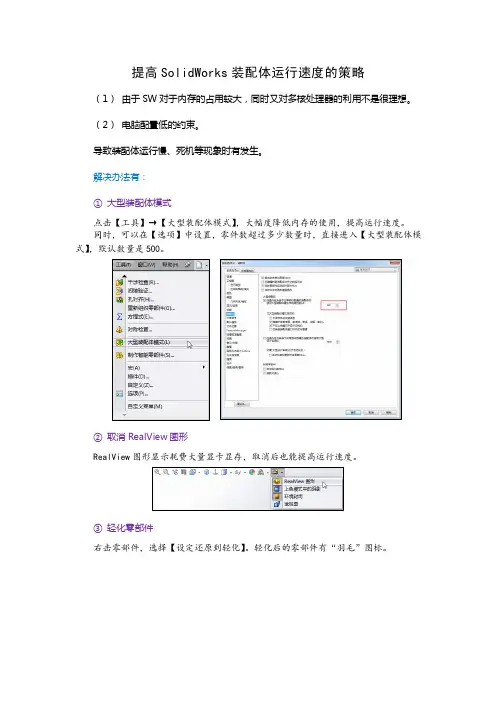
提高SolidWorks装配体运行速度的策略(1)由于SW对于内存的占用较大,同时又对多核处理器的利用不是很理想。
(2)电脑配置低的约束。
导致装配体运行慢、死机等现象时有发生。
解决办法有:
①大型装配体模式
点击【工具】→【大型装配体模式】,大幅度降低内存的使用,提高运行速度。
同时,可以在【选项】中设置,零件数超过多少数量时,直接进入【大型装配体模式】,默认数量是500。
②取消RealView图形
RealView图形显示耗费大量显卡显存,取消后也能提高运行速度。
③轻化零部件
右击零部件,选择【设定还原到轻化】。
轻化后的零部件有“羽毛”图标。
④压缩暂不参与装配的零部件
若装配的零部件与现有的零部件没有关系的,可以右击压缩零部件。
压缩的零部件不参与计算,极大提高内存使用。
⑤孤立只参与装配的零部件
选择只与当前装配关联的零部件,右击【孤立】。
其他零部件暂时不参与计算,也能提高运行速度。
可以保存当前的孤立显示状态,在配置栏中双击该“孤立”的显示状态,即可显示出来。
⑥隐藏暂不参与装配的零部件
隐藏一些暂不参与装配的零部件,也可以提高运行的速度。
隐藏的零部件为线框显示。
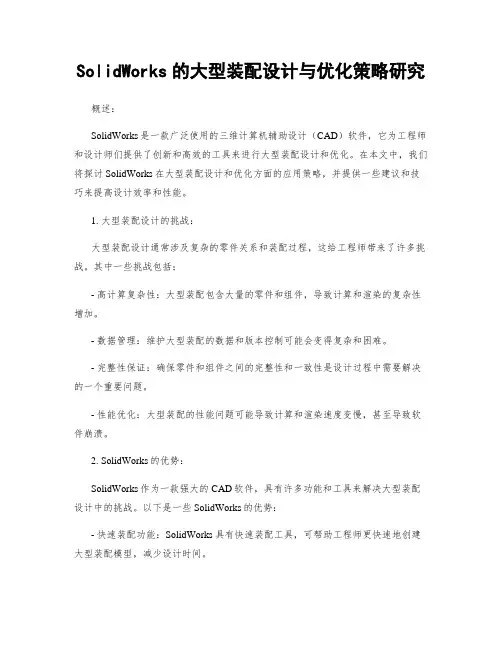
SolidWorks的大型装配设计与优化策略研究概述:SolidWorks是一款广泛使用的三维计算机辅助设计(CAD)软件,它为工程师和设计师们提供了创新和高效的工具来进行大型装配设计和优化。
在本文中,我们将探讨SolidWorks在大型装配设计和优化方面的应用策略,并提供一些建议和技巧来提高设计效率和性能。
1. 大型装配设计的挑战:大型装配设计通常涉及复杂的零件关系和装配过程,这给工程师带来了许多挑战。
其中一些挑战包括:- 高计算复杂性:大型装配包含大量的零件和组件,导致计算和渲染的复杂性增加。
- 数据管理:维护大型装配的数据和版本控制可能会变得复杂和困难。
- 完整性保证:确保零件和组件之间的完整性和一致性是设计过程中需要解决的一个重要问题。
- 性能优化:大型装配的性能问题可能导致计算和渲染速度变慢,甚至导致软件崩溃。
2. SolidWorks的优势:SolidWorks作为一款强大的CAD软件,具有许多功能和工具来解决大型装配设计中的挑战。
以下是一些SolidWorks的优势:- 快速装配功能:SolidWorks具有快速装配工具,可帮助工程师更快速地创建大型装配模型,减少设计时间。
- 特殊设计方法:SolidWorks提供了一些独特的设计方法,如灵活子装配、大型装配设计模式和大型装配功能等,可用于优化装配性能和提高设计效率。
- 数据管理功能:SolidWorks提供了数据管理工具,可用于从组件级别到整个装配级别对数据进行管理,轻松跟踪更改和版本控制。
- 分析和优化功能:SolidWorks的仿真和优化工具可用于分析大型装配的性能,并提供改进设计的建议。
3. 大型装配设计和优化的策略:在进行大型装配设计和优化时,以下策略可以帮助工程师提高设计效率并确保装配性能:- 合理的装配结构:设计时应考虑装配结构的简化,避免不必要的零件和组件,减少计算复杂性。
- 部分装配和子装配:将大型装配分解为部分装配和子装配,分别设计和优化,然后再整合到一个完整的装配模型中。
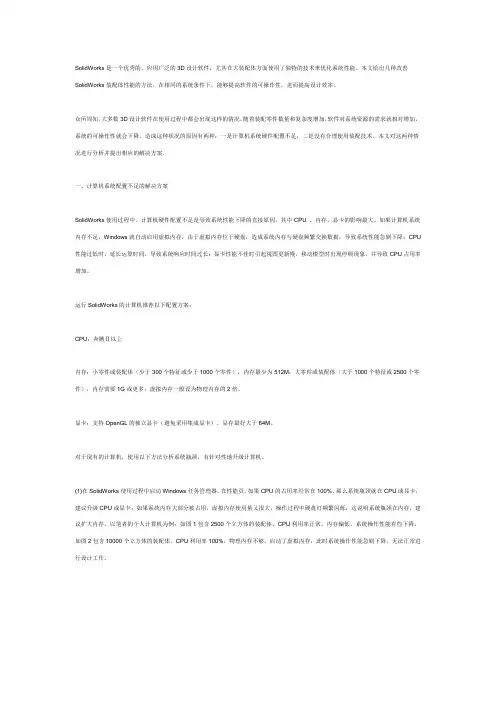
SolidWorks是一个优秀的、应用广泛的3D设计软件,尤其在大装配体方面使用了独特的技术来优化系统性能。
本文给出几种改善SolidWorks装配体性能的方法,在相同的系统条件下,能够提高软件的可操作性,进而提高设计效率。
众所周知,大多数3D设计软件在使用过程中都会出现这样的情况,随着装配零件数量和复杂度增加,软件对系统资源的需求就相对增加,系统的可操作性就会下降。
造成这种状况的原因有两种:一是计算机系统硬件配置不足,二是没有合理使用装配技术。
本文对这两种情况进行分析并提出相应的解决方案。
一、计算机系统配置不足的解决方案SolidWorks使用过程中,计算机硬件配置不足是导致系统性能下降的直接原因,其中CPU 、内存、显卡的影响最大。
如果计算机系统内存不足,Windows就自动启用虚拟内存,由于虚拟内存位于硬盘,造成系统内存与硬盘频繁交换数据,导致系统性能急剧下降;CPU 性能过低时,延长运算时间,导致系统响应时间过长;显卡性能不佳时引起视图更新慢,移动模型时出现停顿现象,并导致CPU占用率增加。
运行SolidWorks的计算机推荐以下配置方案:CPU:奔腾Ⅱ以上内存:小零件或装配体(少于300个特征或少于1000个零件),内存最少为512M;大零件或装配体(大于1000个特征或2500个零件),内存需要1G或更多;虚拟内存一般设为物理内存的2倍。
显卡:支持OpenGL的独立显卡(避免采用集成显卡),显存最好大于64M。
对于现有的计算机,使用以下方法分析系统瓶颈,有针对性地升级计算机。
(1)在SolidWorks使用过程中启动Windows任务管理器,在性能页,如果CPU的占用率经常在100%,那么系统瓶颈就在CPU或显卡,建议升级CPU或显卡;如果系统内存大部分被占用,虚拟内存使用量又很大,操作过程中硬盘灯频繁闪烁,这说明系统瓶颈在内存,建议扩大内存。
以笔者的个人计算机为例:如图1包含2500个立方体的装配体,CPU利用率正常,内存偏低,系统操作性能有些下降。
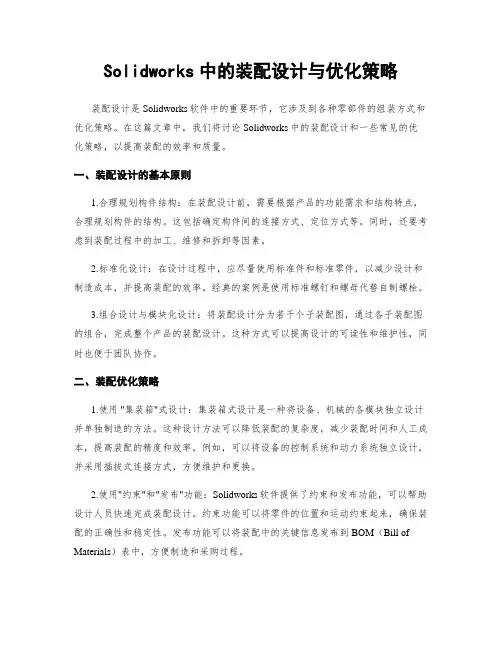
Solidworks中的装配设计与优化策略装配设计是Solidworks软件中的重要环节,它涉及到各种零部件的组装方式和优化策略。
在这篇文章中,我们将讨论Solidworks中的装配设计和一些常见的优化策略,以提高装配的效率和质量。
一、装配设计的基本原则1.合理规划构件结构:在装配设计前,需要根据产品的功能需求和结构特点,合理规划构件的结构。
这包括确定构件间的连接方式、定位方式等。
同时,还要考虑到装配过程中的加工、维修和拆卸等因素。
2.标准化设计:在设计过程中,应尽量使用标准件和标准零件,以减少设计和制造成本,并提高装配的效率。
经典的案例是使用标准螺钉和螺母代替自制螺栓。
3.组合设计与模块化设计:将装配设计分为若干个子装配图,通过各子装配图的组合,完成整个产品的装配设计。
这种方式可以提高设计的可读性和维护性,同时也便于团队协作。
二、装配优化策略1.使用 "集装箱"式设计:集装箱式设计是一种将设备、机械的各模块独立设计并单独制造的方法。
这种设计方法可以降低装配的复杂度,减少装配时间和人工成本,提高装配的精度和效率。
例如,可以将设备的控制系统和动力系统独立设计,并采用插拔式连接方式,方便维护和更换。
2.使用"约束"和"发布"功能:Solidworks软件提供了约束和发布功能,可以帮助设计人员快速完成装配设计。
约束功能可以将零件的位置和运动约束起来,确保装配的正确性和稳定性。
发布功能可以将装配中的关键信息发布到BOM(Bill of Materials)表中,方便制造和采购过程。
3.使用"替代装配体"功能:替代装配体是Solidworks中的一个非常实用的功能,可以将相似的零部件快速替换为其他零部件。
这种功能可以节省时间,提高装配的效率和灵活性。
4.使用"构件模式"进行装配设计:构件模式可以帮助设计人员分析和解决装配设计中的冲突和干涉问题。
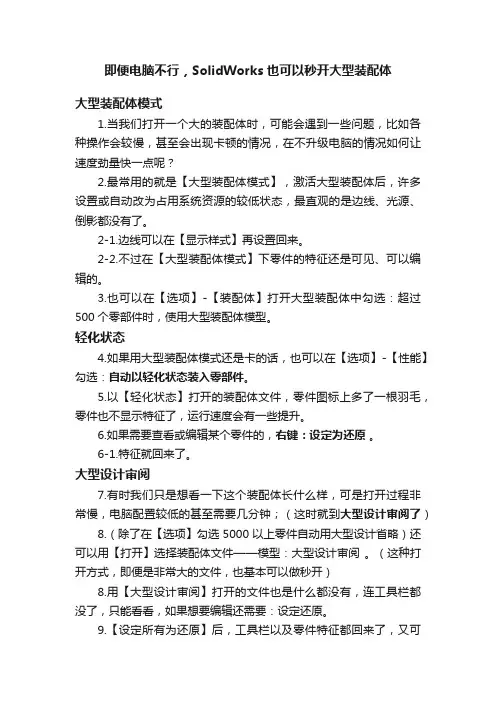
即便电脑不行,SolidWorks也可以秒开大型装配体
大型装配体模式
1.当我们打开一个大的装配体时,可能会遇到一些问题,比如各种操作会较慢,甚至会出现卡顿的情况,在不升级电脑的情况如何让速度劲量快一点呢?
2.最常用的就是【大型装配体模式】,激活大型装配体后,许多设置或自动改为占用系统资源的较低状态,最直观的是边线、光源、倒影都没有了。
2-1.边线可以在【显示样式】再设置回来。
2-2.不过在【大型装配体模式】下零件的特征还是可见、可以编辑的。
3.也可以在【选项】-【装配体】打开大型装配体中勾选:超过500个零部件时,使用大型装配体模型。
轻化状态
4.如果用大型装配体模式还是卡的话,也可以在【选项】-【性能】勾选:自动以轻化状态装入零部件。
5.以【轻化状态】打开的装配体文件,零件图标上多了一根羽毛,零件也不显示特征了,运行速度会有一些提升。
6.如果需要查看或编辑某个零件的,右键:设定为还原。
6-1.特征就回来了。
大型设计审阅
7.有时我们只是想看一下这个装配体长什么样,可是打开过程非常慢,电脑配置较低的甚至需要几分钟;(这时就到大型设计审阅了)
8.(除了在【选项】勾选5000以上零件自动用大型设计省略)还可以用【打开】选择装配体文件——模型:大型设计审阅。
(这种打开方式,即便是非常大的文件,也基本可以做秒开)
8.用【大型设计审阅】打开的文件也是什么都没有,连工具栏都没了,只能看看,如果想要编辑还需要:设定还原。
9.【设定所有为还原】后,工具栏以及零件特征都回来了,又可
以正常操作了。
(这个过程也很慢)
10.完成。


优化SolidWorks装配设计的方法与策略优化设计是提高装配设计效率和质量的关键。
SolidWorks是一款广泛使用的三维计算机辅助设计软件,提供了丰富的工具和功能,可帮助工程师优化装配设计。
本文将介绍一些优化SolidWorks装配设计的方法与策略,以提高设计效率和质量。
首先,优化装配结构是提高SolidWorks装配设计的关键。
合理的装配结构能够简化设计流程,减少设计错误,并提高装配的稳定性和可靠性。
以下是一些优化装配结构的方法与策略:1. 模块化设计:将装配设计分解为不同的模块,每个模块负责一个特定的功能。
模块化设计可以提高装配的可维护性和可拓展性,并且可以更好地与他人合作。
2. 部件重用:利用SolidWorks的特性和库,将常用的部件保存为库文件,并在需要时进行重用。
这样可以减少重复设计的时间和工作量,提高设计效率。
3. 自上而下设计:在装配设计过程中,可以采用自上而下的设计方法。
首先设计总装配,然后逐步添加子装配和零件。
这种设计方法可以更好地控制设计的准确性和连贯性。
其次,合理的约束设置是优化SolidWorks装配设计的关键。
合理的约束设置可以确保装配的正确拼装和运动。
以下是一些优化约束设置的方法与策略:1. 层级约束:在SolidWorks中,可以使用层级约束来逐步添加约束。
首先添加主要约束,然后逐步添加次要约束。
这种层级约束的方法可以更好地控制约束的顺序和优先级。
2. 轴向对齐:对于需要沿轴线移动的零件,可以使用轴向对齐约束。
轴向对齐约束可以确保零件在装配中的正确位置和方向。
3. 动态约束:SolidWorks提供了动态约束功能,可以根据零件的运动自动调整约束。
使用动态约束可以减少手动调整约束的工作量,提高设计效率。
最后,合适的参数化设计是优化SolidWorks装配设计的关键。
参数化设计可以使装配设计更加灵活和可变。
以下是一些优化参数化设计的方法与策略:1. 使用设计表:在SolidWorks中,可以使用设计表来管理和调整零件和装配中的参数。
提高SOLIDWORKS大型装配体和图纸性能的7种方法在处理大型装配体和工程图时,从SOLIDWORKS软件角度可以采取许多步骤来提高SOLIDWORKS及其性能, 在这里介绍其中七种方法。
我们首要的建议是优化您的工作站。
如果您正在处理超过2000个部件的大型装配体(特别是如果零部件非常详细),则需要一个满足SOLIDWORKS对CPU、GPU、内存和硬盘驱动器要求的工作站。
1. 评估大型装配体SOLIDWORKS有一个名为“性能评估”的工具,可用于分析大型装配体或工程图,并可引导您找到一些提高其性能的方法。
寻找到其中对性能影响较大的零部件并加以优化,可显著提升性能。
2.简化配置装配体中的零件模型中不必要的细节会影响性能。
一个好的做法是简化配置,仅在装配体中放置所需的高细节零件。
在简化配置中,可以抑制文字、图案、圆角、草稿和螺纹等功能。
SOLIDWORKS需要计算的每一个几何面都会增加性能问题。
您可以在零件上使用性能评估工具,以查看重建哪些特征所需的时间最长。
在简化配置中压缩在些特征(在不影响其配合、形状或功能条件下),并将简化配置应用于装配体。
如螺纹,用装饰螺纹线或光杆来代替实际螺纹结构,可至少节约0.22秒时间。
3.本地缓存文件将所有引用的文件缓存到本地硬盘并放在一个文件夹中也可以提高速度。
来自网络驱动器的文件往往需要更长的时间才能加载,并且会降低性能。
如果您正在其他人可以访问的项目文件夹中工作,则在部件完成且其他人不需要进行更改后,将其缓存到本地以生成本地缓存。
如果您还在使用网络驱动器形式的文件协作方式,建议了解一下SOLIDWORKS的产品数据管理(PDM)解决方案。
4.不要加载所有图纸提高性能的一种方法是选择要加载的特定图纸。
在大型装配体工程图中,通常前几页包含整个装配体的视图,后几页用于详细说明单个零件或子装配。
您可以只加载详细信息页面,而将其他页面作为快速视图。
这节省了大量的处理能力,无需加载每个组件。
关于SolidWorks 大装配其实不管是哪种软件,多么好的计算机,随着装配体的增大、复杂,都会有计算机速度降低,甚至死机。
其实对于大型装配体重要的是在于管理,只要管理得当才能在日常的设计工作中得心应手。
对于SolidWorks 软件,在大装配的管理上也用一套行之有效的方法。
首先,要明确自己的目的。
有一个明确的目的才能制定一系列的方法解决他,做到有的放矢。
对于装配来说,一般我们关心的是零部件之间的相对位置关系和整体的设计效果。
有谁会在装配体中查看某个螺纹丝牙的形状呢。
针对这一点,SolidWorks 里面有一个选项,可以有效的减小螺纹对整另外,在组装这些零部件的时候,也许我们参考的就是一个孔的同心,或是某个面的重合,这样我们就可以根据自己的实际情况,有选择的打开装配体。
如果在装配中发现有需要参考的零部件,而这个零件没有打开,在这里也可以继续打开需要的零部件,通过这种方法,可以大大的提高装配的速度和设计效率。
在上图的打开选项中,预览图的下面可以选择打开不同的配置和显示状态,或者是不打开隐藏的零部件。
最下面的“轻化”选项可以只装载部分信息,这样在操作装配的时候可以提高速度。
另外“快速查看”选项是加载最少的装配信息打开装配体。
因为载入的信息少,操作上就有了限制,所以在操作的时候可以有针对的打开关系的部分,从而提高装配效率。
下图为用“快速查看”打开的装配体后显示的对话框。
在这个对话框中可以将所有的零部件打开,也可以打开关系的零部件。
(提示:可以按住Ctrl键打开多个零部件)这里是已经打开的选定零部件。
在这里装配一个新的零件要比在整个装配中加入新零件快得多。
可以在设计树中方便的显示需要的零部件。
当然也可以用SolidWorks的选择器,选择某一类零件进行操作。
在这个选择器里面也可以定义自己的规则,比如选择所有的标准件、选择所有材料为Q235的零件等等。
通过以上方法的操作,一定能提高您设计的效率,和装配速度;给您的设计带来方便,让设计变得更加简单,让工作变得更愉快。
SOLIDWORKS大型装配体性能优化方法在一些做自动化设备的客户,随着需求的不断提升,大型装配体性能一致是客户十分关注一个问题,很多客户头疼于大型装体整线的装配,试想一台设备通常有5000+的零件,那么把几台设备连线,总零部件数量已经达到几万个,这对电脑的性能是十分艰巨的考验,我们知道SOLIDWORKS只支持单核单线程,那么硬件升级一定程度上会优化我们的性能,但是这个基于投入硬件成本为前提,那么为了节约成本,我们也可考虑软件优化进而来优化大型装配体性能,这也是本文的意义所在。
①提升设计师的工作效率。
②节省公司成本。
基于本人接触过很多自动化设备设计客户,他们每天都是用SOLIDWORKS,对软件已经非常熟悉,包括大型装配体模式,轻化模式或大型设计审阅模式等。
但当作到整线配合这一步时候会发现大型装配体模式或轻化模式对这个量级的设备性能优化影响因素占得很小了。
而大型设计审阅模式只能看图不能编辑,不能配合,除非客户是SOLIDWORKS 2019以后的版本。
那么有什么更好的方法来优化我们的整线设备呢,这里我推荐大家Speedpak,在和客户接触下来后,发现很多客户其实是不知道Speedpak的,SpeedPak通过虚化模型,把3d数据变为虚影从而极大的提升大型装配体性能,那么使用方法如下:打开一个模型,通过性能评估可以查看到其具体零件数量在其配置属性中右键添加SpeedPak配置:选择要配合的面到对话框中,那么以后再生成speedpak,其中3个参考面不会虚化而是会作为配合面与其他模型相配合。
当设置完成后你会发现模型中所有特征和零件都被去除载入,只留下模型虚影和刚刚添加的3个参考面,这样会极大的提升我们模型使用性能,在有需要时候,也可以去到配置中切换回父级配置,重新载入模型数据,这样的使用方式非常灵活,即方便了配合,有方便编辑设置好SpeedPak数据后保存下来,这是你看到这个.SLDASM数据,当你要发给同事做装配体时候你可以不把装配体对应零件一起发过去,只发这个.SLDASM数据,在speedpak模式下同样可以打开配合而不会提示确实子零件参考。